| Proyecto Integral de Ingeniería del Software | |
|---|---|
| Metodologías Ágiles |
| Trabajo Fin De Grado | |
|---|---|
| Guía Memoria TFG |
| Servidores | |
|---|---|
| Minercraft | |
| Knoppia | |
| Omegacraft |
| Base de datos de juegos | |
|---|---|
| GameBoy Advance (GBA) |
| Proyecto Integral de Ingeniería del Software | |
|---|---|
| Metodologías Ágiles |
| Trabajo Fin De Grado | |
|---|---|
| Guía Memoria TFG |
| Servidores | |
|---|---|
| Minercraft | |
| Knoppia | |
| Omegacraft |
| Base de datos de juegos | |
|---|---|
| GameBoy Advance (GBA) |
Durante esta asignatura utilizaremos como back end Tomcat que sigue la especificación I2E. Tomcat tiene dentro un directorio llamado webapps que contiene las aplicaciones. Cada aplicación contiene un fichero llamado WEB-INF, que destaca por no ser accesible desde el navegador. Cada aplicación es un contexto: Web-inf contexto webapp tomcat JVM
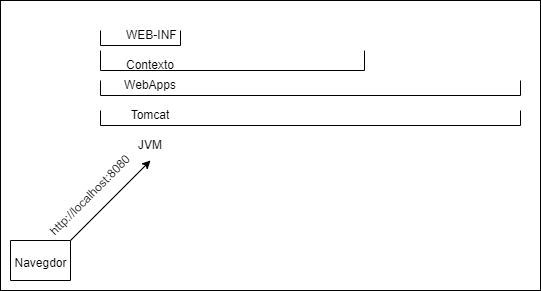
En tomcat tenemos los siguientes archivos y ubicaciones importantes:
Aquí se configura nuestra aplicación, está localizado en $TOMCAT_HOME/conf
Aquí se configura el servidor, está localizado en $TOMCAT_HOME/conf Conector: conexión con el usuario, controla los hilos y escribe o lee las peticiones Context: path
En esta carpeta se encuentran los ficheros ejecutables
Esta suele ser la estructura de una aplicación web en eclipse, en general es siempre la misma. OJO con las mayúsculas y minúsculas:
Primero debemos ir a la web de tomcat y seleccionar la versión 10 para descargar:
En este caso utilizaremos la versión 10.1.18, para evitar posibles conflictos a la hora del desarrollo, descargaremos la versión que viene en .zip:
Lo recomendable es crear una carpeta llama Apache Software Foundation en Archivos de programa y descomprimir ahí los contenidos del zip.
Para arrancar el tomcat debemos ir al directorio del tomcat /bin y ahí dentro ejecutar .\startup.bat
OJO: Antes de instalarlo hay que añadir una variable de entorno o nos saldrá este error:
Ahora debemos añadir múltiples variables de entorno a nuestro sistema, para ello iremos al menú windows y escribiremos variables, a lo que nos debería de aparecer esto:
Tras eso nos aparecerá la siguiente ventana, donde le daremos al botón variables de entorno:
Nos saldrá la siguiente ventana, aquí le daremos al botón nueva:
Añadiremos las siguientes variables de entorno, comenzando por CATALINA_HOME que apuntará a donde tenemos el Tomcat:
Después añadimos la variable de entorno de JAVA_HOME indicando la ubicación de nuestro JDK
Finalmente podremos arrancar el Tomcat sin problemas:
OJO: Cierra el Tomcat antes de comenzar a usarlo en eclipse con el Shutdown.bat: